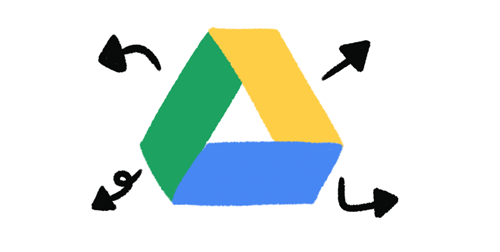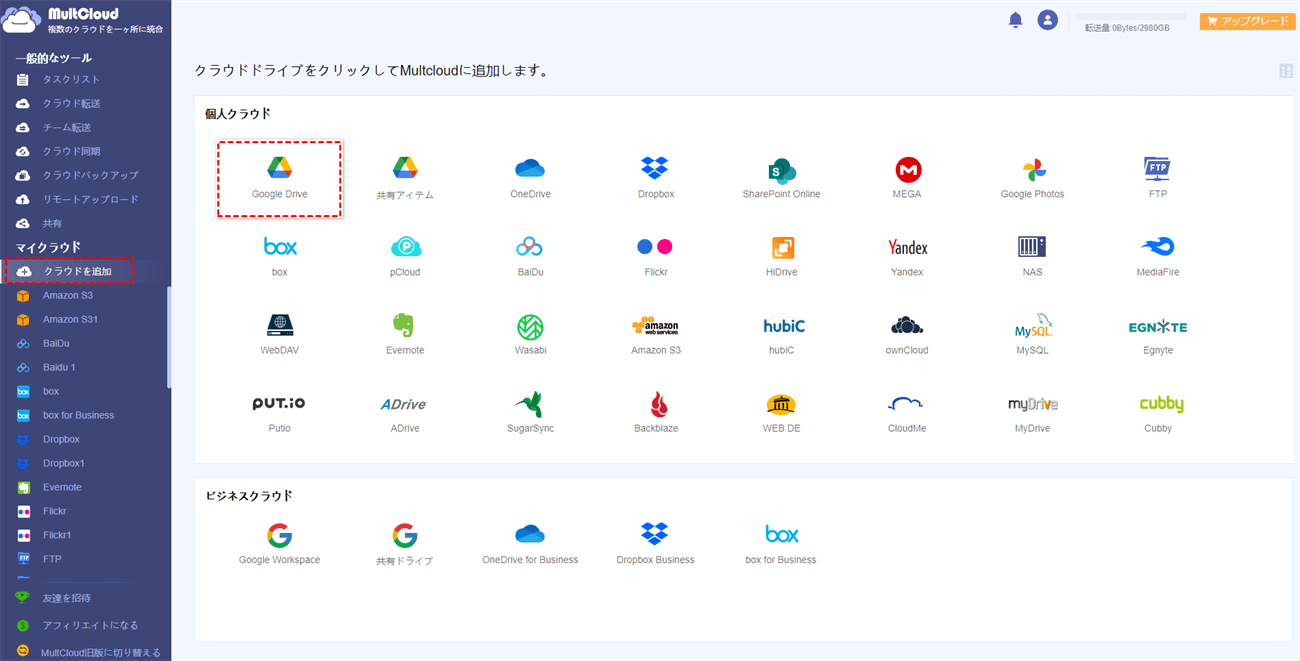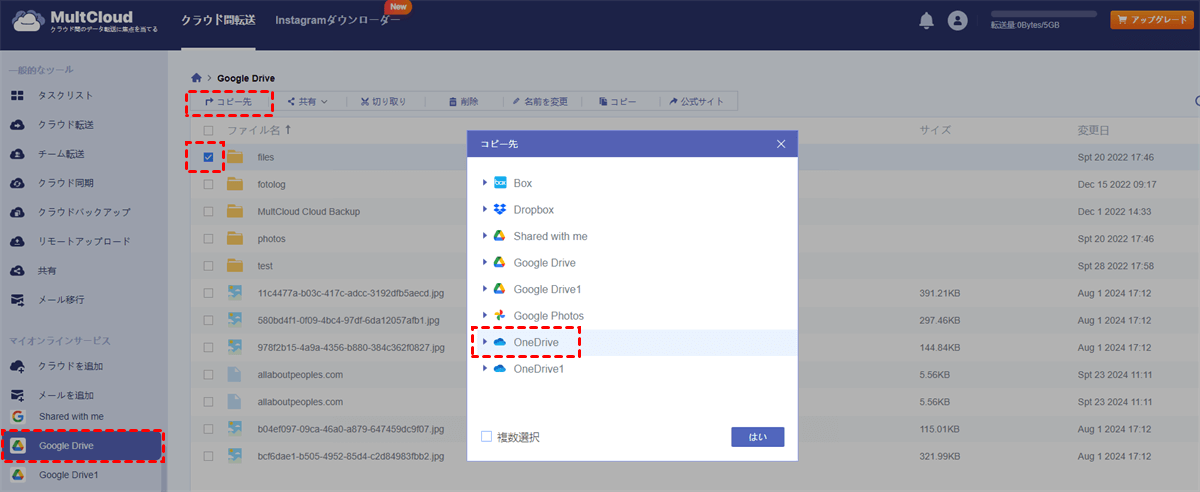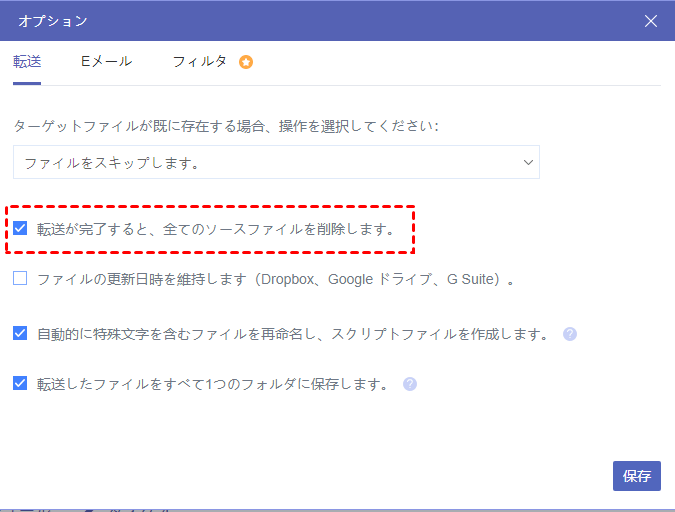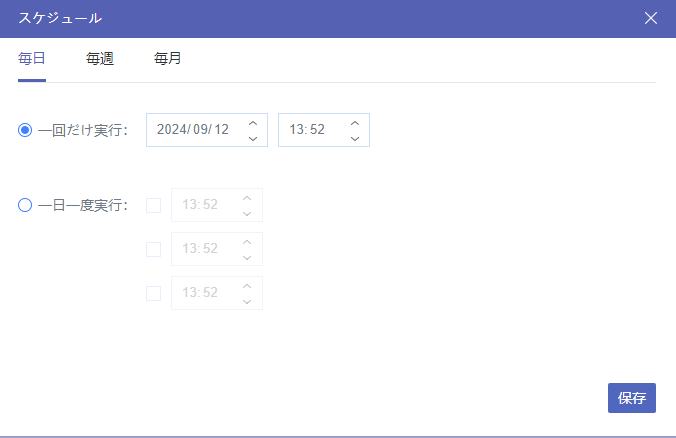Google ドライブのクラウド転送とは?
Google のコア製品である Google ドライブは、Google ドライブを保存して他のユーザーと共有するための 15 GB の無料ストレージを提供しています。また、Google はチームや組織がオンラインで共同作業できるように Google Workspace を提供しています。しかし、市場には多くのクラウド ストレージ サービスがあるため、クラウド ドライブが複数ある可能性が非常に高くなります。
Google ドライブ ユーザーで、Google Workspace、OneDrive、Dropbox Business などの他のクラウドで Google ドライブ ファイルを使用しようとしている場合は、Google ドライブのクラウド ファイル転送を行う方法を学ぶことができます。Google ドライブのクラウド データ転送は、Google ドライブを別のアカウントに移行したり、ファイルを Google ドライブに転送する方法の問題を解決したりできるプロセスです。
Google ドライブのクラウド転送を無料で行う最良の方法
Google ドライブのユーザーの多くは、Google Takeout サービス以外に公式の Google アプリには Google ドライブファイル転送を実現する機能がないことを知っています。しかし、このサービスは Google ドライブを OneDrive や Dropbox に ZIP ファイルとして転送するのにしか役立ちません。そのため、Google ドライブの転送をより柔軟に実現するためには、サードパーティのソフトウェアの助けを借りる必要があるかもしれません。
市場にはいくつかのクラウド転送サービスがあり、その中で最も推奨されているのは MultCloud です。MultCloud は、約10年間市場に出回っており、世界中で高い人気を誇るプロフェッショナルで信頼性の高いウェブベースの複数クラウドストレージマネージャーです。
Google ドライブ移行ツールとして、MultCloud は Google Workspace(G Suite)やその他のクラウドへの移行をワンクリックで簡単に行うことができます。また、MultCloud では単一のログインですべてのクラウドドライブを利用できます。

- ワンクリックでのクラウド転送/同期/バックアップ: クラウド転送、チーム転送、クラウド同期、クラウドバックアップ機能は、信頼性の高いクラウド間データ転送のために設計されています。
- 超高速でオフラインの転送: MultCloud は業界トップクラスのクラウド転送速度を提供し、オフラインでタスクを実行する機能があります。
- 30以上のクラウドに対応: Google ドライブ、Google Workspace、OneDrive、SharePoint、Amazon S3、pCloud など、すべてのクラウドを無料で MultCloud に追加できます。
以下のステップバイステップの手順で、他のアカウントやクラウドを使用して Google ドライブ移行のためのクラウド転送を使用できます。
Google ドライブ全体を別のアカウントに転送する方法
ステップ 1. Web サイトで MultCloud にサインアップします。
ステップ 2. 「クラウドを追加」をクリックし、Google ドライブのアイコンを選択します。ポップアップウィンドウで Google ドライブ アカウントを選択して MultCloud に追加します。同じ方法で別の Google ドライブ アカウントを追加することもできます。
ステップ 3. クラウド転送機能ページに移動し、Google ドライブをソースとして選択してGoogle ドライブを別のアカウントに転送します。または、Google ドライブやその中のフォルダーを宛先として選択し、他のクラウドから Google ドライブにファイルを転送することもできます。
ステップ 4. 宛先またはソースとして別のクラウドを選択します。次に「今すぐ転送」をクリックすると、Google ドライブ用のクラウドファイル転送が即座に完了します。
ヒント 1: Google ドライブから複数の宛先にファイルを転送したい場合は、「クラウド転送」ではなく「コピー先」機能を使用できます。「コピー先」機能では、「複数選択 」をチェックして、Google ドライブのクラウドファイル転送の宛先として複数のクラウドを選択できます。
ヒント 2: 上記の手順を参照して、ダウンロードやアップロードをせずにクラウド転送を使用して自動的にGoogle ドライブから iCloud Drive または iCloud Photos にデータを転送することができます。
Google ドライブのクラウド転送についてもっと知る
通常のクラウド転送に加えて、MultCloud はより良く効率的なクラウド転送体験を提供するための追加機能も備えています。
クラウド転送の「オプション」では、「転送が完了すると、全てのソースファイルを削除します」を選択したり、タスクが終了した際に通知を受け取るための「メール」通知をオンにすることができます。さらに、特定のファイル拡張子を含むまたは除外する「フィルター」を使用して転送を行うこともできます。
「スケジュール」では、MultCloud が特定の時間に自動的に Google ドライブファイル転送タスクを実行するよう、毎日、毎週、または毎月のプランを選択できます。
ヒント: フィルターやスケジュール機能を有効にするには、MultCloud に安価な価格で購読する必要があるかもしれません。MultCloud の購読者になると、超高速の転送速度とより多くのデータトラフィックを利用できます。また、リアルタイム、片方向、双方向のすべての 10 種類のクラウド同期モードをシームレスなクラウド間同期のために利用できます。
最後に
Google ドライブのクラウド転送を実現することで、作業が大幅に簡単になります。その結果、異なるクラウドで同じファイルに簡単にアクセスでき、Google ドライブファイルを他のクラウドユーザーと安全に共有できます。
さらに、MultCloud を使用して Google ドライブと他のクラウド間の転送を行うことは素晴らしい選択のように思えます。なぜなら、手動でファイルをダウンロードしてGoogle ドライブにアップロードする際の事故を避けることができるからです。
MultCloudがサポートするクラウド
-
Google Drive
-
Google Workspace
-
OneDrive
-
OneDrive for Business
-
SharePoint
-
Dropbox
-
Dropbox Business
-
MEGA
-
Google Photos
-
iCloud Photos
-
FTP
-
box
-
box for Business
-
pCloud
-
Baidu
-
Flickr
-
HiDrive
-
Yandex
-
NAS
-
WebDAV
-
MediaFire
-
iCloud Drive
-
WEB.DE
-
Evernote
-
Amazon S3
-
Wasabi
-
ownCloud
-
MySQL
-
Egnyte
-
Putio
-
ADrive
-
SugarSync
-
Backblaze
-
CloudMe
-
MyDrive
-
Cubby